ከሰፋፊ ክህሎት በተጨማሪ አሌክሳ ከቀን መቁጠሪያዎ ጋር በማመሳሰል እንድትደራጁ እና እንዲደራጁ ያግዝዎታል። ምናባዊ አጀንዳህን ማጣመር መጪ ክስተቶችን እንድትገመግም፣ እንዲሁም አዳዲስ ነገሮችን ለመጨመር ከድምጽህ እና ከአሌክሳክስ የነቃ መሳሪያ በስተቀር ሌላ እንድትጨምር ያስችልሃል።
አሌክሳ አፕል iCloudን፣ ጎግል ጂሜይልን፣ ማይክሮሶፍት 365 እና Outlook.comን ጨምሮ ከበርካታ የቀን መቁጠሪያ አይነቶች ጋር ይሰራል። እንዲሁም ኩባንያዎ አሌክሳ ለቢዝነስ መለያ ካለው የኮርፖሬት ማይክሮሶፍት ልውውጥ ካላንደርን ማመሳሰል ይችላሉ።
የእርስዎን iCloud ካላንደር በአሌክሳ እንዴት ማመሳሰል ይቻላል
የ iCloud የቀን መቁጠሪያዎን ከአሌክሳ ጋር ከማገናኘትዎ በፊት በአፕል መለያዎ ላይ ባለ ሁለት ደረጃ ማረጋገጫን ማንቃት እና መተግበሪያ-ተኮር የይለፍ ቃል መፍጠር አለብዎት።
- ክፍት ቅንብሮች፣ በመሳሪያዎ መነሻ ስክሪን ላይ ተገኝቷል።
- ስምዎን ይምረጡ፣ በማያ ገጹ ላይኛው ክፍል ላይ ይገኛል።
- የይለፍ ቃል እና ደህንነት። ይምረጡ
-
የሁለት-ነገር ማረጋገጫ አማራጩን ያግኙ። ካልነቃ ይህን አማራጭ ይምረጡ እና ሂደቱን ለማጠናቀቅ የተሰጡትን መመሪያዎች ይከተሉ።

Image - ወደ appleid.apple.com ይሂዱ።
- የአፕል መለያ ስም እና ይለፍ ቃል አስገባ እና አስገባ ተጫን ወይም ለመግባት የቀኝ ቀስት ምረጥ።
-
ባለ ስድስት አሃዝ የማረጋገጫ ኮድ ወደ የእርስዎ የiOS መሳሪያ ተልኳል። የማረጋገጫ ሂደቱን ለማጠናቀቅ ይህን ኮድ በአሳሽዎ ውስጥ ያስገቡ።

Image -
የእርስዎ የአፕል መለያ መገለጫ አሁን መታየት አለበት። ወደ የ ደህንነት ክፍል ወደ ታች ይሸብልሉ እና የይለፍ ቃል ይፍጠሩ ይምረጡ፣ በ መተግበሪያ-ተኮር የይለፍ ቃላት ክፍል ውስጥ ይገኛል።
- ብቅ ባይ መስኮት ይመጣል፣ ይህም የይለፍ ቃል መለያ እንዲያስገቡ ይጠይቅዎታል። በተጠቀሰው መስክ ውስጥ አሌክሳ ያስገቡ እና ፍጠር ይምረጡ። ይምረጡ።
-
የእርስዎ መተግበሪያ-የተወሰነ የይለፍ ቃል አሁን ይታያል። ይህንን ደህንነቱ በተጠበቀ ቦታ ያከማቹ እና ተከናውኗል ይምረጡ። ይምረጡ

Image
አሁን ባለ ሁለት ደረጃ ማረጋገጫ ገባሪ ስለሆነ እና የእርስዎ መተግበሪያ-የተወሰነ የይለፍ ቃል በቦታው ላይ ሲሆን የ iCloud ቀን መቁጠሪያዎን ለማመሳሰል ጊዜው አሁን ነው።
- የ Alexa መተግበሪያን በእርስዎ ዘመናዊ ስልክ ወይም ታብሌት ላይ ይክፈቱ።
- መታ ያድርጉ ሜኑ ፣ በ በሶስት አግድም መስመሮች የሚወከለው እና በተለምዶ በማያ ገጹ ላይኛው ግራ ጥግ ላይ ይገኛል።
- የተቆልቋዩ ምናሌ ሲመጣ ቅንጅቶችን ይምረጡ። ይምረጡ።
-
በቅንብሮች ምናሌው ውስጥ ወደታች ይሸብልሉ እና የቀን መቁጠሪያ እና ኢሜይል ይምረጡ። ይምረጡ።

Image - ምረጥ መለያ አክል።
- ይምረጡ አፕል።
-
በ Alexa የሚከተሉትን የአፕል አገልግሎቶች እንዲደርስ ፍቀድለት፡ የቀን መቁጠሪያ ፣ ቀጣይ ይምረጡ።

Image - የሁለት ደረጃ ማረጋገጫን እንዲያበሩ ተጠይቀዋል። ይህ አስቀድሞ ስለተጠናቀቀ፣ ቀጣይ ይምረጡ። ይምረጡ።
-
ከዚያ መተግበሪያ-ተኮር የይለፍ ቃል እንዲያቀርቡ ይጠየቃሉ። ይህንን አስቀድመው እንዳጠናቀቁት፣ የአፕል የቀን መቁጠሪያ አክል ይምረጡ። ይምረጡ።

Image - የሚገኙ የiCloud የቀን መቁጠሪያዎች ዝርዝር (ለምሳሌ፣ ቤት እና ስራ) ማሳያዎች። ከአሌክሳ ጋር ሊያገናኙዋቸው የሚፈልጓቸው የቀን መቁጠሪያዎች በሙሉ ከስማቸው ቀጥሎ ምልክት እንዲኖራቸው ማንኛውንም አስፈላጊ ማስተካከያ ያድርጉ።
የማይክሮሶፍት የቀን መቁጠሪያዎን ከአሌክሳ ጋር ያመሳስሉ
የማይክሮሶፍት 365 ካላንደርን ከአሌክሳ ጋር ለማገናኘት ወይም የግል Outlook.com፣ Hotmail.com ወይም Live.com መለያን ለማገናኘት ከዚህ በታች ያሉትን መመሪያዎች ይከተሉ።
- የ Alexa መተግበሪያን በእርስዎ ዘመናዊ ስልክ ወይም ታብሌት ላይ ይክፈቱ።
- በ ሜኑ አዶን መታ ያድርጉ፣ በ በሶስት አግድም መስመሮች የሚወከለው እና በተለምዶ በማያ ገጹ ላይኛው ግራ ጥግ ላይ ይገኛል።
- የተቆልቋዩ ምናሌ ሲመጣ ቅንጅቶችን ይምረጡ። ይምረጡ።
-
በቅንብሮች ምናሌው ውስጥ ወደታች ይሸብልሉ እና የቀን መቁጠሪያ እና ኢሜይል ይምረጡ። ይምረጡ።

Image - ይምረጥ ማይክሮሶፍት።
- በ Alexa የሚከተሉትን የማይክሮሶፍት አገልግሎቶች እንዲደርስ ይፍቀዱለት ፣ Calendar ይምረጡ ከዚያ ቀጣይ ይምረጡ።.
-
ማይክሮሶፍት በአሌክሳ አፕ ወደ መለያህ መድረስን ለማረጋገጥ ይጠይቃል። ለመቀጠል አዎ ይምረጡ።

Image - ከማይክሮሶፍት መለያዎ ጋር የተገናኘውን የኢሜይል አድራሻ ወይም ስልክ ቁጥር ያቅርቡ እና ቀጣይን ይንኩ።
- የማይክሮሶፍት መለያ ይለፍ ቃል ያስገቡ እና ይግቡ ይምረጡ።
-
የማረጋገጫ መልእክት ያሳያል፣ ይህም አሌክሳ አሁን የእርስዎን የማይክሮሶፍት ካላንደር ለመጠቀም ዝግጁ መሆኑን የሚገልጽ ነው። ለመጨረስ X ይምረጡ።

Image
የእርስዎን ጉግል ካሌንደር ከአሌክስክስ ጋር ያመሳስሉ
የጂሜይል ወይም የጉግል ወርክስፔስ ካሊንደርን ከአሌክሳ ጋር ለማገናኘት የሚከተሉትን ደረጃዎች ይውሰዱ።
- የ Alexa መተግበሪያን በእርስዎ ዘመናዊ ስልክ ወይም ታብሌት ላይ ይክፈቱ።
- ከታች-ቀኝ ጥግ ላይ ተጨማሪ(ሶስት አግድም መስመሮች) መታ ያድርጉ።
-
ይምረጡ ቅንብሮች።
-
በቅንብሮች ምናሌው ውስጥ ወደታች ይሸብልሉ እና የቀን መቁጠሪያ እና ኢሜይል ይምረጡ። ይምረጡ።

Image - ይምረጡ Google። ይምረጡ
- በዚህ ነጥብ ላይ ለሌላ ዓላማ ወይም ችሎታ ከአሌክሳ ጋር የተገናኙ የጉግል መለያዎች ዝርዝር ሊቀርብልዎ ይችላል። ከሆነ የሚፈልጉትን የቀን መቁጠሪያ የያዘውን ይምረጡ እና ይህንን የጎግል መለያ አገናኝ ይምረጡ። ካልሆነ ሌላ መለያ ይጠቀሙ ይምረጡ።
-
መለያው ካልተዘረዘረ መለያ አክል ይምረጡ። ከጎግል መለያዎ ጋር የተገናኘውን የኢሜል አድራሻ ወይም ስልክ ቁጥር ያቅርቡ እና ቀጣይ ይምረጡ። ይምረጡ።

Image - የእርስዎን ኢሜል ወይም ስልክ ያስገቡ እና ቀጣይ ይምረጡ። ይምረጡ።
- የGoogle ይለፍ ቃልዎን ያስገቡ እና ቀጣይን እንደገና ይምረጡ።
-
በ በGoogle አገልግሎት ውል ፣ እስማማለሁ ይምረጡ። ይምረጡ።

Image - አሌክሳ የቀን መቁጠሪያዎችዎን ለማስተዳደር መዳረሻ ጠየቀ። ለመቀጠል ፍቀድ ይምረጡ።
-
አሁን የማረጋገጫ መልእክት ማየት አለብህ፣ ይህም አሌክሳ ከጎግል ካላንደርህ ጋር ለመጠቀም ዝግጁ መሆኑን ያሳውቅሃል። ሂደቱን ለማጠናቀቅ እና ወደ ቅንብሮች ለመመለስ ተከናውኗል ወይም የ X አዶን ይምረጡ።

Image
ቀን መቁጠሪያዎን በአሌክሳ ማስተዳደር
አንዴ የቀን መቁጠሪያን ከአሌክሳ ጋር ካገናኙት በኋላ ይዘቱን በሚከተሉት የድምጽ ትዕዛዞች ማግኘት ወይም መቆጣጠር ይችላሉ፡
- የቀን መቁጠሪያዬን አሳየኝ።
- በእኔ የቀን መቁጠሪያ ላይ ምን አለ?
- የእኔ ቀጣይ ክስተት መቼ ነው?
- በእኔ የቀን መቁጠሪያ ላይ [በሳምንቱ ቀን] ላይ ምን አለ?
- ነገ በ[ጊዜ] የቀን መቁጠሪያዬ ላይ ምን አለ?
- አንድ ክስተት ወደ ቀን መቁጠሪያዬ ጨምር። (በዚህ ትእዛዝ የበለጠ ግልጽ መሆን ከፈለጉ የሚከተለውን አገባብ ይጠቀሙ፡ ለ [ቀን] በ [ጊዜ] ላይ [የክስተት ስም] ያክሉ።)
- [የክስተት ስም]ን ከቀን መቁጠሪያዬ ሰርዝ።
- የእኔን [ጊዜ] ክስተት ሰርዝ።
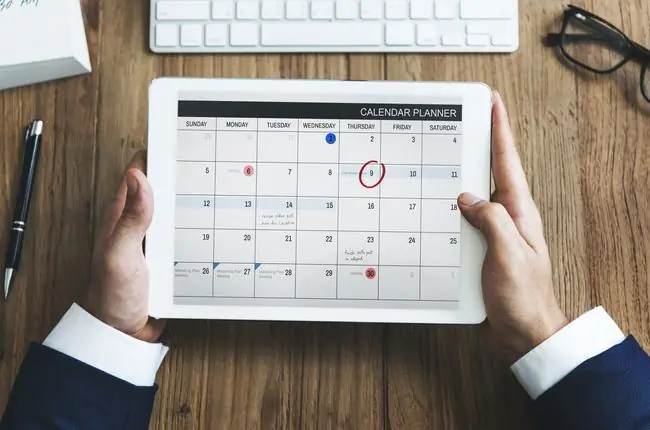
ስብሰባ በማቀድ ላይ
ከላይ ካሉት ትዕዛዞች በተጨማሪ አሌክሳን እና የቀን መቁጠሪያዎን በመጠቀም ከሌላ ሰው ጋር ለመገናኘት ቀጠሮ ማስያዝ ይችላሉ። ይህንን ለማድረግ በመጀመሪያ የሚከተሉትን እርምጃዎች በመውሰድ አሌክሳ መደወል እና መላላኪያን ያግብሩ፡
- የ Alexa መተግበሪያን በእርስዎ ዘመናዊ ስልክ ወይም ታብሌት ላይ ይክፈቱ።
-
ምረጥ አገናኝ፣ በማያ ገጹ ግርጌ ላይ የሚገኝ እና በንግግር ፊኛ የተወከለው። መተግበሪያው ለመሣሪያዎ እውቂያዎች ፈቃዶችን ሊጠይቅ ይችላል። ይህን መዳረሻ ይፍቀዱ እና ጥሪ እና መልዕክት መላክን ለማንቃት ማንኛውንም ተከታይ መመሪያዎችን ይከተሉ።

Image
ከዚህ ባህሪ ጋር ጥቅም ላይ ሊውሉ የሚችሉ ሁለት የተለመዱ የድምጽ ትዕዛዞች እዚህ አሉ።
- ከ[የእውቂያ ስም] ጋር [የስብሰባ ስም] የሚባል ስብሰባ ይፍጠሩ።
- ከ[የእውቂያ ስም] ጋር ለ12 ሰአት ምሳ ያቅዱ። ነገ።
አሌክሳ የስብሰባ ጥያቄ ከጀመርክ በኋላ የኢሜይል ግብዣ መላክ እንደምትፈልግ ይጠይቅሃል።
የቀን መቁጠሪያ ደህንነት
የቀን መቁጠሪያዎን ከአሌክሳ ጋር ማገናኘት በሚመችበት ጊዜ፣ቤትዎ ወይም ቢሮዎ ውስጥ ያሉ ሌሎች ሰዎች የእርስዎን አድራሻ ወይም የቀጠሮ ዝርዝሮችን ስለሚያገኙ የሚጨነቁ ከሆነ የግላዊነት ስጋት ሊኖር ይችላል። ያንን ችግር ለማስወገድ አንዱ መንገድ የእርስዎን ድምጽ መሰረት በማድረግ የቀን መቁጠሪያ መዳረሻን መገደብ ነው።
ከ Alexa ጋር ለተገናኘው የቀን መቁጠሪያዎ የድምጽ ገደብ ለማዘጋጀት ከዚህ በታች ያሉትን ደረጃዎች ይከተሉ፡
- የ Alexa መተግበሪያን በእርስዎ ዘመናዊ ስልክ ወይም ታብሌት ላይ ይክፈቱ።
- የ ምናሌ አዶን ይምረጡ፣ በ በሶስት አግድም መስመሮች የሚወከለው እና በተለምዶ በማያ ገጹ ላይኛው ግራ ጥግ ላይ ይገኛል።
- የተቆልቋዩ ምናሌ ሲመጣ ቅንጅቶችን ይምረጡ። ይምረጡ።
-
በቅንብሮች ምናሌው ውስጥ ወደታች ይሸብልሉ እና ቀን መቁጠሪያ እና ኢሜል ይምረጡ። ይምረጡ።

Image - የድምጽ ገደብ ለመጨመር የሚፈልጉትን የቀን መቁጠሪያ ይምረጡ።
- ወደ የድምፅ ገደብ ክፍል ይሂዱ እና የእኔ ድምፅ ብቻ ይምረጡ።






